[已更新] 如何修復 Windows 10 更新錯誤 0x80244022
![[已更新] 如何修復 Windows 10 更新錯誤 0x80244022 [已更新] 如何修復 Windows 10 更新錯誤 0x80244022](https://luckytemplates.com/resources1/images2/image-2014-0408150524266.png)
為了解決 Windows 10 更新錯誤 0x80244022,請參考有效的解決方案,例如運行疑難解答、檢查網絡設定等。
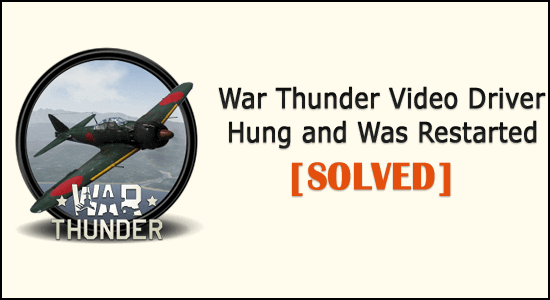
摘要– 尋找如何修復 War Thunder 視頻驅動程序掛起並重新啟動錯誤?然後卸載 3rd 方應用程序或刪除 CPU 和 GPU 超頻可能對您有用。
遊戲卡頓後提示“顯卡驅動掛起並重啟”是戰雷玩家常見的錯誤。
許多遊戲玩家在Steam 的論壇網站上報告了該問題,因為玩家在玩遊戲時視頻驅動程序掛起並且他們在屏幕上收到錯誤消息。
因此,戰爭雷霆崩潰並暫時凍結並降低圖形/紋理質量。好吧,這是一個非常令人惱火的問題,但肯定你並不孤單。
因此,要修復War Thunder 視頻驅動程序掛起並重新啟動錯誤,請嘗試以下故障排除步驟。
為什麼我收到 War Thunder 視頻驅動程序掛起並重新啟動錯誤?
War Thunder 視頻驅動程序掛起並重新啟動錯誤的主要原因是使用高圖形設置或PC超頻。
儘管如此,還有其他原因,下面看看一些可能的原因:
因此,這些是可能導致War Thunder遊戲中視頻驅動程序掛起並重新啟動錯誤的常見罪魁禍首。
現在遵循相應給出的修復。
如何修復 War Thunder 視頻驅動程序掛起並重新啟動?
要修復War Thunder 視頻驅動程序掛起錯誤,請嘗試給出的修復:
目錄
修復 1 – 首先檢查系統要求
首先,檢查在您的計算機上運行 War Thunder 的最低系統要求。此外,請確保您的系統至少滿足玩遊戲的最低要求而不會出現任何錯誤。
戰爭雷霆最低系統要求:
現在,如果一切正常,請轉到下一個解決方案來修復War Thunder 視頻驅動程序掛起並重新啟動錯誤。
修復 2 – 更新 GPU 驅動程序
檢查您的 GPU 驅動程序是否已過時,然後更新它們。過時的 GPU 驅動程序可能是錯誤的原因,更新它可以隨時使用Driver Easy 掃描您的系統。
這只需掃描一次即可檢測並使用最新更新更新顯卡驅動程序。
但是,如果您想手動更新驅動程序,請按照給出的步驟操作:
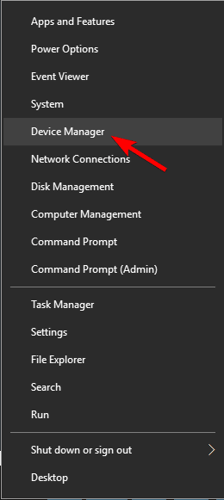
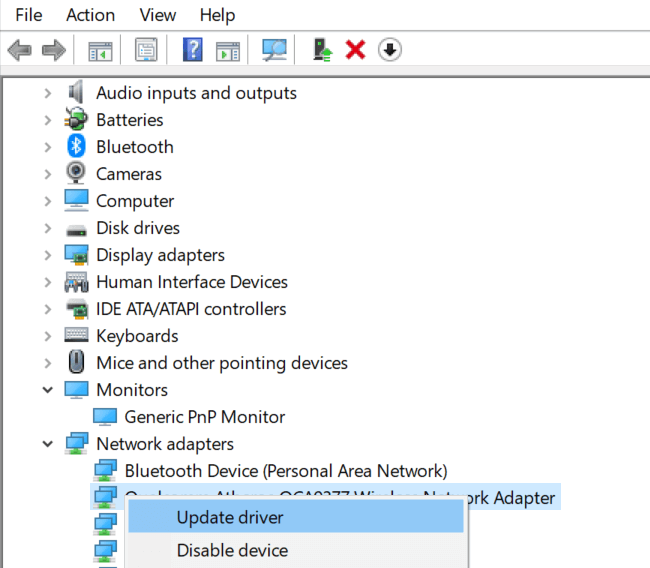
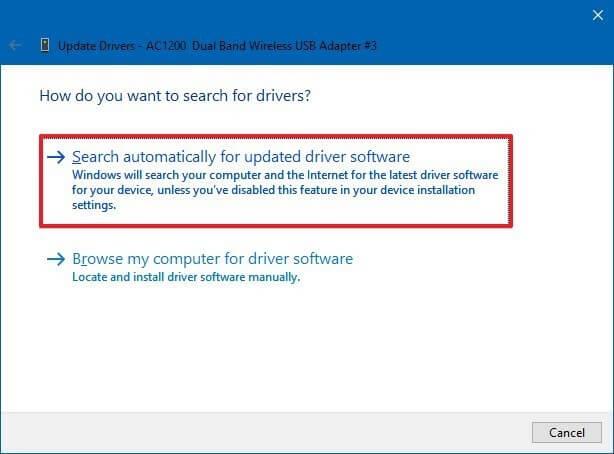
現在更新過程已完成檢查 GPU 驅動程序是否更新,但如果 Windows 無法找到更新的驅動程序,請使用Driver Easy 工具。
檢查War Thunder 視頻驅動程序掛起錯誤是否已修復。
修復 3 – 降低遊戲的圖形設置
高圖形設置是視頻驅動程序掛起並重新啟動錯誤的主要原因。因此,請按照以下步驟降低圖形設置:
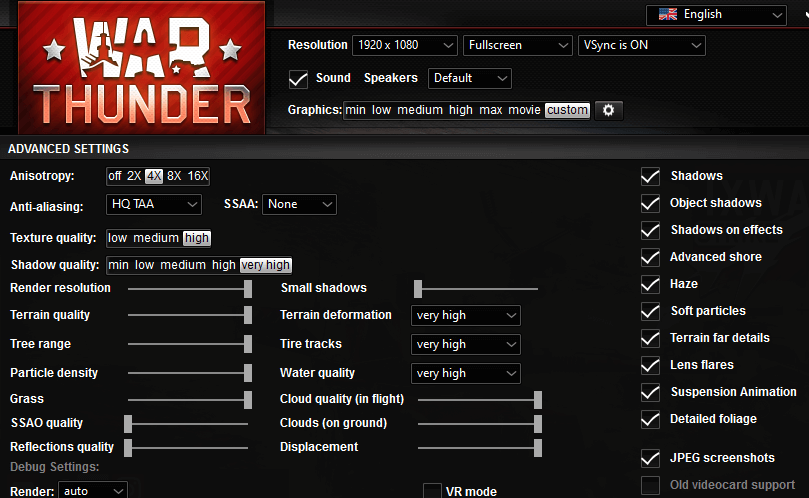
並且遊戲的圖形設置設置為較低,現在檢查War Thunder錯誤是否已解決。
修復 4 – 恢復 GPU 超頻
檢查您是否對 GPU 或 CPU 進行了超頻,那麼您需要在此處撤消在 PC 上完成的超頻。
此外,如果您使用過任何第三方超頻軟件,請使用該軟件刪除超頻設置並檢查問題是否已解決。
或者按照步驟禁用超頻設置。
修復 5 – 選擇 OpenGL 測試選項
這裡按照步驟選擇OpenGL測試選項並解決War Thunder中視頻驅動程序掛起並重新啟動錯誤。
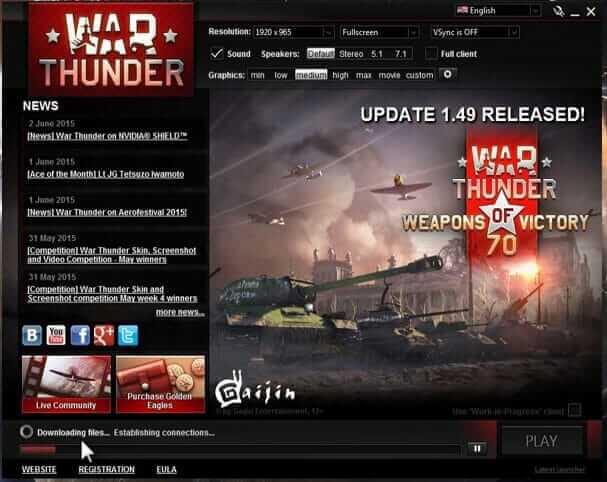
如果這對您不起作用,請轉到下一個解決方案。
修復 6 – 卸載 Razer Surround 和 Synapse 軟件
第三方軟件也乾擾了遊戲,導致戰雷 顯卡驅動掛起錯誤。
因此,首先,驗證您最近是否安裝了任何軟件,然後將其卸載。或者檢查您是否正在運行Razer Surround 和 Synapse 軟件,然後將其卸載。
請按照以下步驟操作:
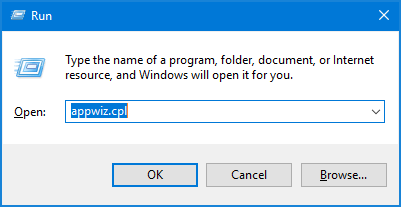
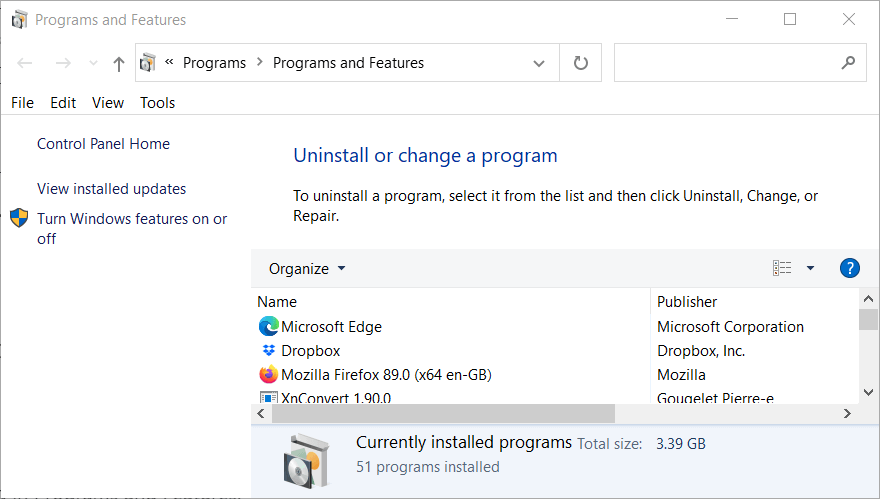

為獲得最佳效果,建議使用第3 方卸載程序卸載應用程序。這將完全刪除軟件,而不會留下剩餘的註冊表項、垃圾文件等等。
修復 7 – 禁用第 3 方防病毒程序
如果您正在運行第三方防病毒程序,請暫時禁用它。防病毒程序多次與遊戲衝突,導致遊戲無法正常運行並開始顯示錯誤。
因此,暫時禁用防病毒程序並檢查錯誤是否已修復。
修復 8 – 安裝最新的遊戲補丁
確保您正在運行最新的 War Thunder 遊戲補丁,如果您的遊戲未設置為自動更新,請手動下載並安裝最新補丁。
如需下載最新更新,請訪問War Thunder 的Changelog 部分 網站。如果你找到最新的補丁然後下載並安裝它。
修復 9 – 執行 Windows 10 乾淨啟動
估計上面列出的修復程序可以為您解決War Thunder 視頻驅動程序掛起並重新啟動錯誤。但如果沒有,請執行 Windows 10 系統的干淨啟動。
乾淨啟動刪除不必要的啟動服務和程序,釋放系統資源,減少可能的軟件衝突。
請按照以下步驟操作:

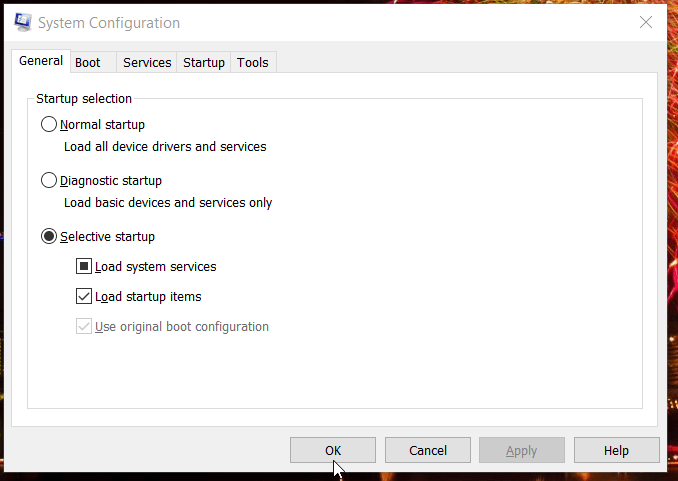
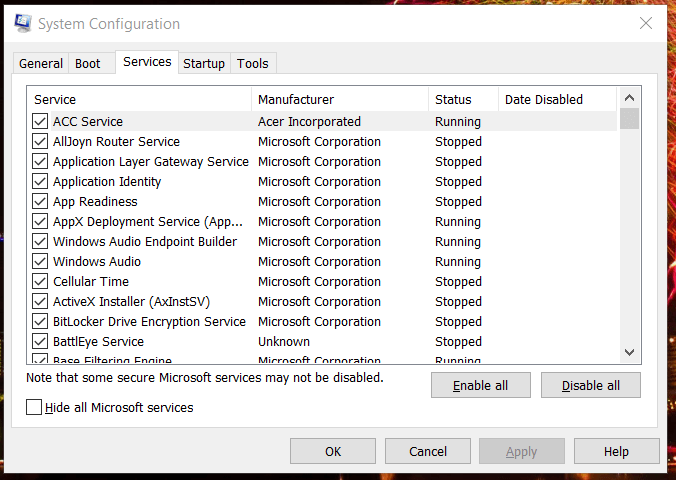
並且隨著系統重新啟動,檢查您是否可以毫無錯誤地玩 War Thunder。
好吧,如果在執行乾淨啟動後解決了War Thunder 視頻掛起的驅動程序問題,那麼很明顯您會因為程序衝突或後台進程過多而收到錯誤。
但是,如果您仍然收到錯誤,請為此選擇加載啟動項 > 單擊啟用MSConfig 中的所有選項恢復原始啟動配置。
優化 Windows 10 性能的推薦解決方案
如果您的 Windows 10 PC 運行緩慢或面臨各種頑固的計算機錯誤和問題,則建議使用唯一的PC 修復工具掃描您的系統。
這是一種高級修復工具,只需掃描一次即可檢測並修復各種 Windows 問題和頑固的計算機錯誤。
有了這個,修復各種更新錯誤,修復損壞的 Windows 系統文件,DLL 錯誤,註冊表錯誤,防止病毒或惡意軟件感染等等。
這不僅可以修復錯誤,還可以像新的一樣優化您的 Windows PC 性能,以優化遊戲性能。
獲取 PC 修復工具以加速您的 Windows 10 PC
結論:
所以,到這裡我的工作就完成了。現在輪到您遵循給出的解決方案並修復 War Thunder Video Driver Hung 錯誤。
嘗試相應給出的解決方案並毫無錯誤地玩你的戰爭雷霆遊戲。
同時,還運行Game Booster來修復低 FPS 問題、崩潰問題並提升遊戲體驗。
為了解決 Windows 10 更新錯誤 0x80244022,請參考有效的解決方案,例如運行疑難解答、檢查網絡設定等。
唯一比觀看 Disney+ 更好的是和朋友一起觀看。通過本指南了解如何在 Discord 上流式傳輸 Disney+。
閱讀完整指南以了解如何解決 Windows 10 和 11 上的 Hamachi 無法獲取適配器配置錯誤,解決方案包括更新驅動程序、防火牆設置等
了解修復 REGISTRY_ERROR 藍屏錯誤 (0x00000051) 的有效方法,解決 Windows 系統中遇到的註冊表錯誤。
在 Roku 上調整聲音比使用遙控器向上或向下移動更多。以下是如何在 Roku 上更改音量的完整指南。
在 Roblox 中被禁止或踢出遊戲的錯誤代碼 267,按照以下簡單解決方案輕鬆解決...
面對 Rust 在啟動或加載時不斷崩潰,然後按照給出的修復並輕鬆停止 Rust 崩潰問題...
如果在 Windows 10 中遇到 Driver WudfRd failed to load 錯誤,事件 ID 為 219,請遵循此處給出的修復並有效解決錯誤 219。
發現修復此處給出的 Windows 10 和 11 上的未知軟件異常 (0xe0434352) 錯誤的可能解決方案
想知道如何修復 GTA 5 中的腳本掛鉤 V 嚴重錯誤,然後按照更新腳本掛鉤應用程序等修復,重新安裝 GTA 5 和其他




![如何修復 Roblox 錯誤代碼 267 [7 簡單修復] 如何修復 Roblox 錯誤代碼 267 [7 簡單修復]](https://luckytemplates.com/resources1/images2/image-6174-0408150822616.png)
![[已解決] 如何解決 Rust 不斷崩潰的問題? [已解決] 如何解決 Rust 不斷崩潰的問題?](https://luckytemplates.com/resources1/images2/image-6970-0408150808350.png)
![[已修復] 驅動程序 WudfRd 在 Windows 10 中無法加載錯誤 219 [已修復] 驅動程序 WudfRd 在 Windows 10 中無法加載錯誤 219](https://luckytemplates.com/resources1/images2/image-6470-0408150512313.jpg)

![[已解決] Grand Theft Auto V 中的“Script Hook V 嚴重錯誤” [已解決] Grand Theft Auto V 中的“Script Hook V 嚴重錯誤”](https://luckytemplates.com/resources1/images2/image-225-0408151048736.png)